Dažādi krāsu efekti var piešķirt attēlam pavisam jaunu raksturu un ievērojami mainīt attēla noskaņu. Nav vienmēr viegli atrast ideālo krāsu, kas derētu gan personām, gan attēla materiāliem. Šajā rokasgrāmatā tu uzzināsi, kā Photoshop izveidot efektīvu morfēšanas darba plūsmu, lai radītu harmonisku krāsu shēmu. Šī instrukcija ir īpaši noderīga, ja vēlies veidot dažādus krāsu toņus dažādām sejas pusēm.
Galvenās atziņas
- Izmantojot pielāgojumu līmeņus, iespējams izveidot elastīgu krāsu dizainu.
- Aizpildes metodes spēlē izšķirošu lomu krāsu toņu pielāgošanā.
- Lietojot gradientus, vari sadalīt dažādas krāsu noskaņas, lai iegūtu morfējošu efektu.
Solījums pa solim
Sāc ar attēla izvēli un tā atvēršanu programmā Photoshop. Pārliecinies, ka personas attēlā ir skaidri saskatāmas, jo tu vēlies krāsot viņu sejas puses atšķirīgi.
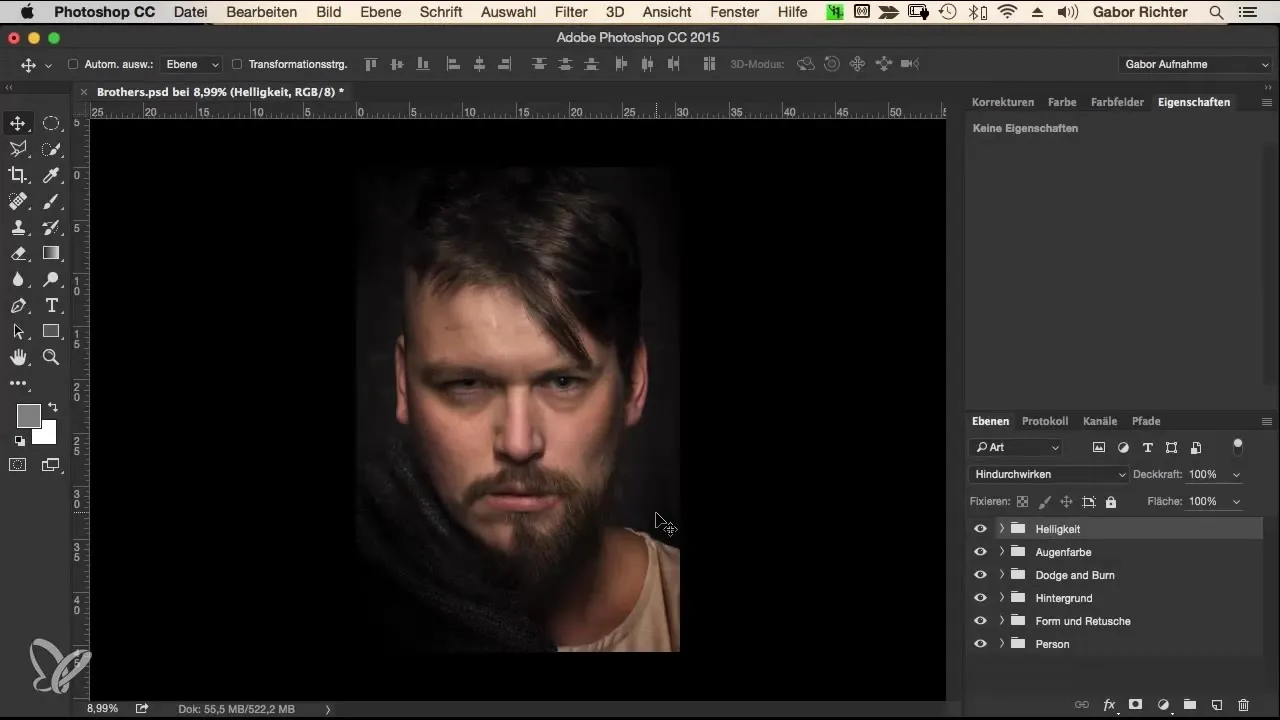
Pirmkārt, analizē sākotnējo attēlu. Ja paskatīsies uz abām personām, iespējams, pamanīsi, ka ir daudz brūnu toņu. Mati, āda un apģērbs attēlotajiem cilvēkiem ir dominēti ar brūnu nokrāsu.
Lai attēla kopējo noskaņu padarītu gaišāku un kvalitatīvāku, tu izvēlies ieviest siltu brūnu toni. To vari izdarīt, izveidojot jaunu pielāgojumu līmeni. Izvēlies opciju „Krāsu laukums” no izvēlnes.
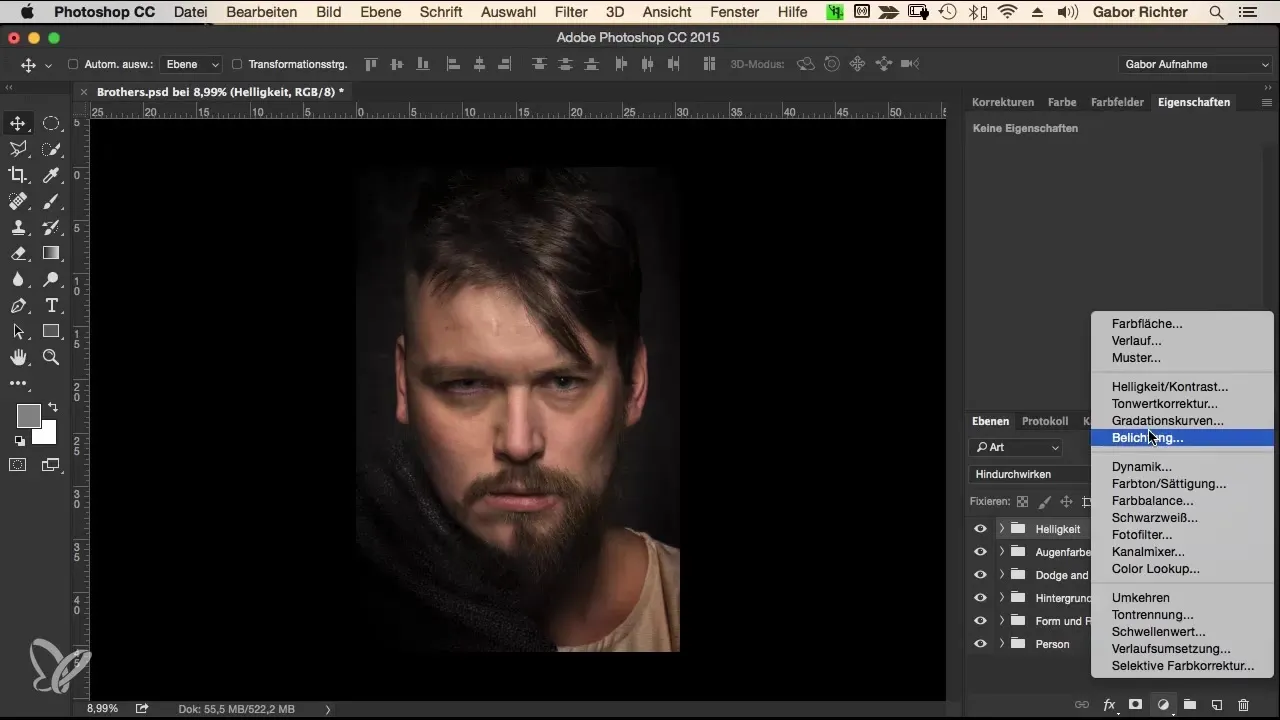
Tagad tu vari iestatīt jebkuru krāsu. Sāc ar sarkanu un apstiprini izvēli. Pirmajā mirklī rezultāts var izskatīties neoptimāli un radīt pārspīlētu sarkanu toni. Lai to labotu, tu samazini krāsu caurlaidību.
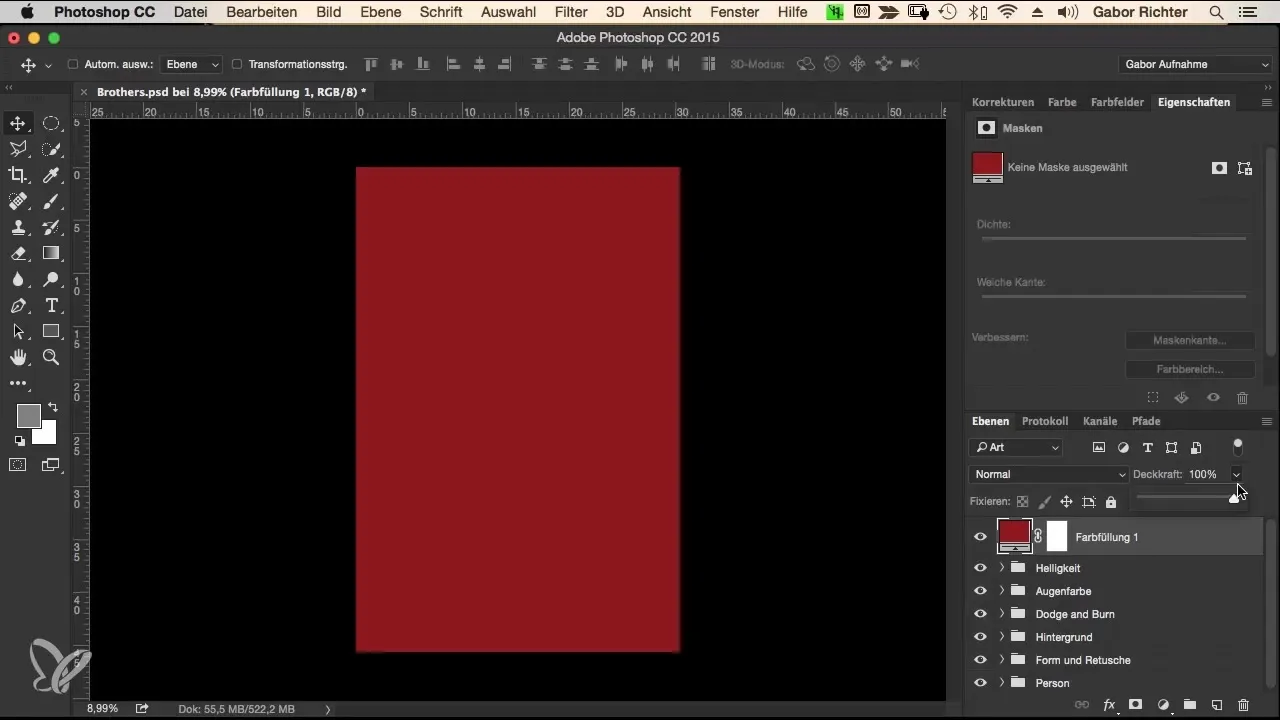
Tā vietā, lai vienkārši samazinātu caurlaidību, izmēģini aizpildes metodi „Mīksta gaisma“. Šī metode ļauj krāsas izskatu iekļaut daudz niansētāk. Iestati caurlaidību apmēram 25 %, lai sarkanais paliktu fonā, bet neizskatītos pārspīlēti.
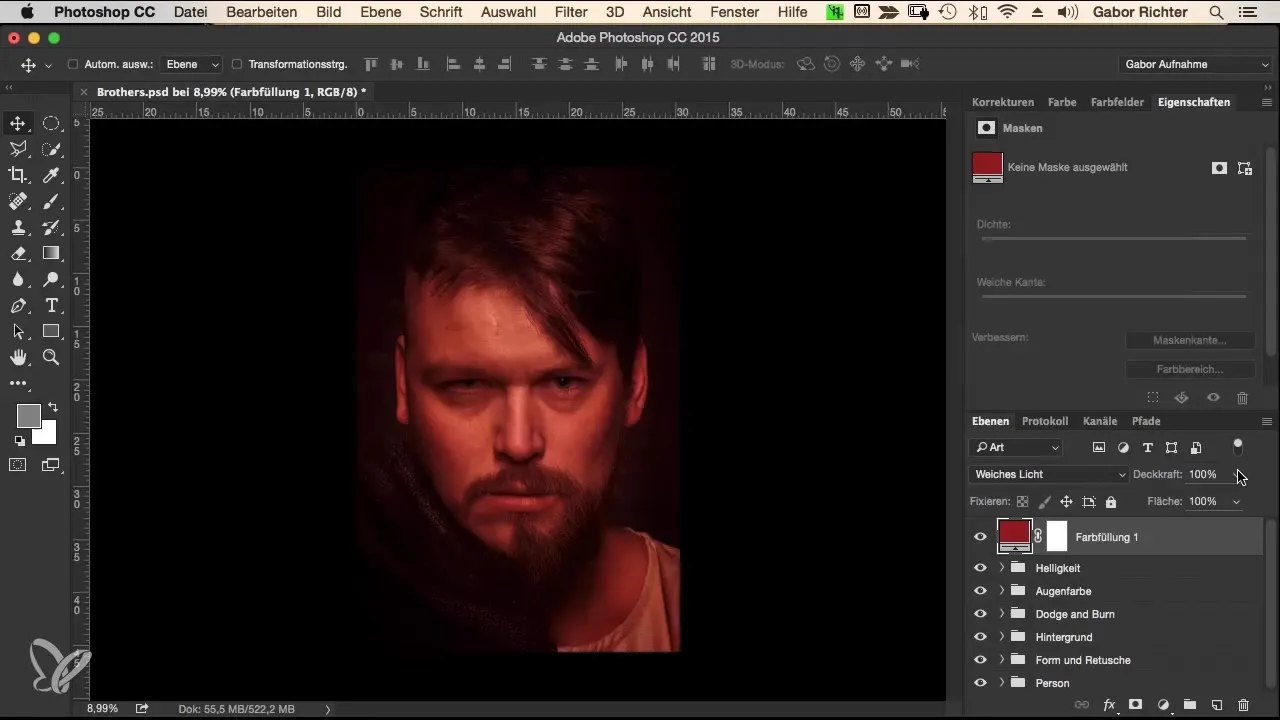
Ja tev nepatīk sarkanā nokrāsa, tev vienmēr ir iespēja mainīt krāsu. Atgriezies pie krāsu laukuma pielāgojuma, un eksperimentē, līdz izveido vēsu, zaļganu noskaņu. Šis ir brīdis, kad tu vari pievienot vēlamās oranžās nokrāsas un iekļaut tās kopējā attēlā.
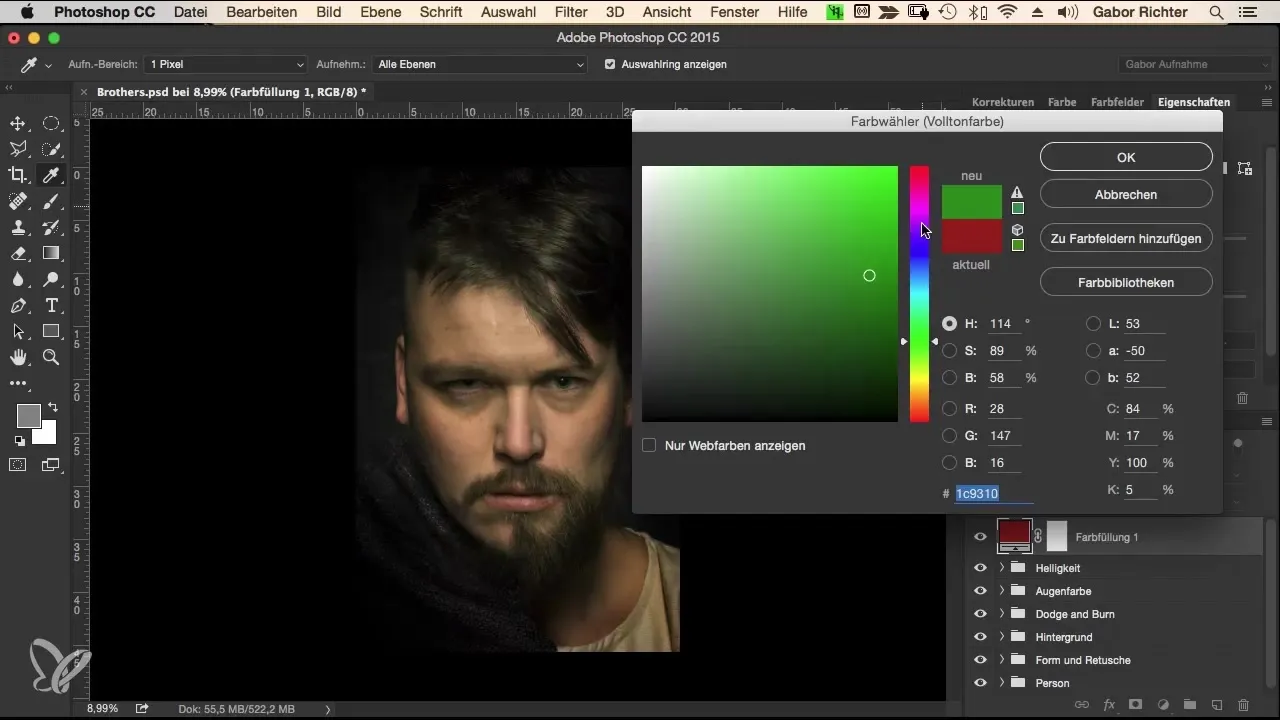
Tagad, kad tu esi atradis vēlamo brūno toni, tu vēlies turpināt pielāgot attēlu. Interesanta iespēja ir seju sadalīšana. Tavs mērķis ir padarīt kreiso sejas pusi vēsāku un labo siltāku.
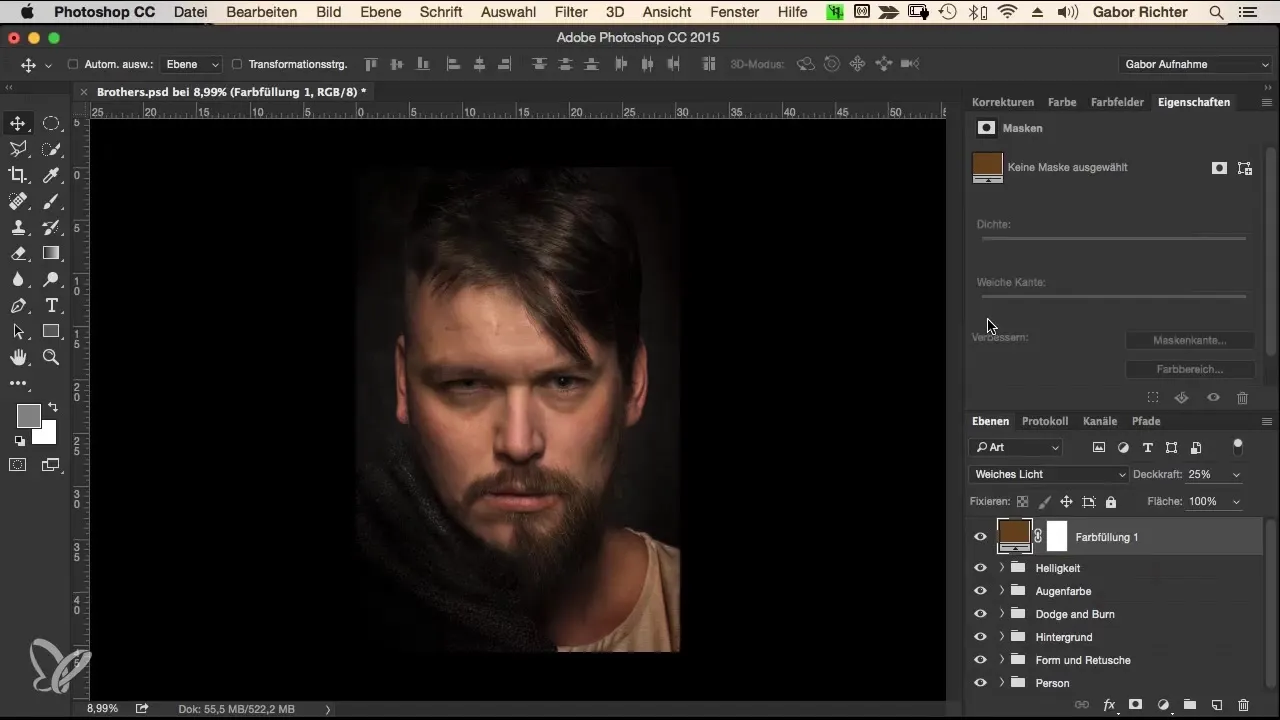
Lai to panāktu, tu pievienosi gradientu. Atkal izvēlies pielāgojumu līmeni un pēc tam „Gradients“. Tā kā noklusējuma gradients iet no apakšas uz augšu, tev būs jāpazemē šis leņķis. Iestata gradientu tā, lai tas būtu no kreisās uz labo.
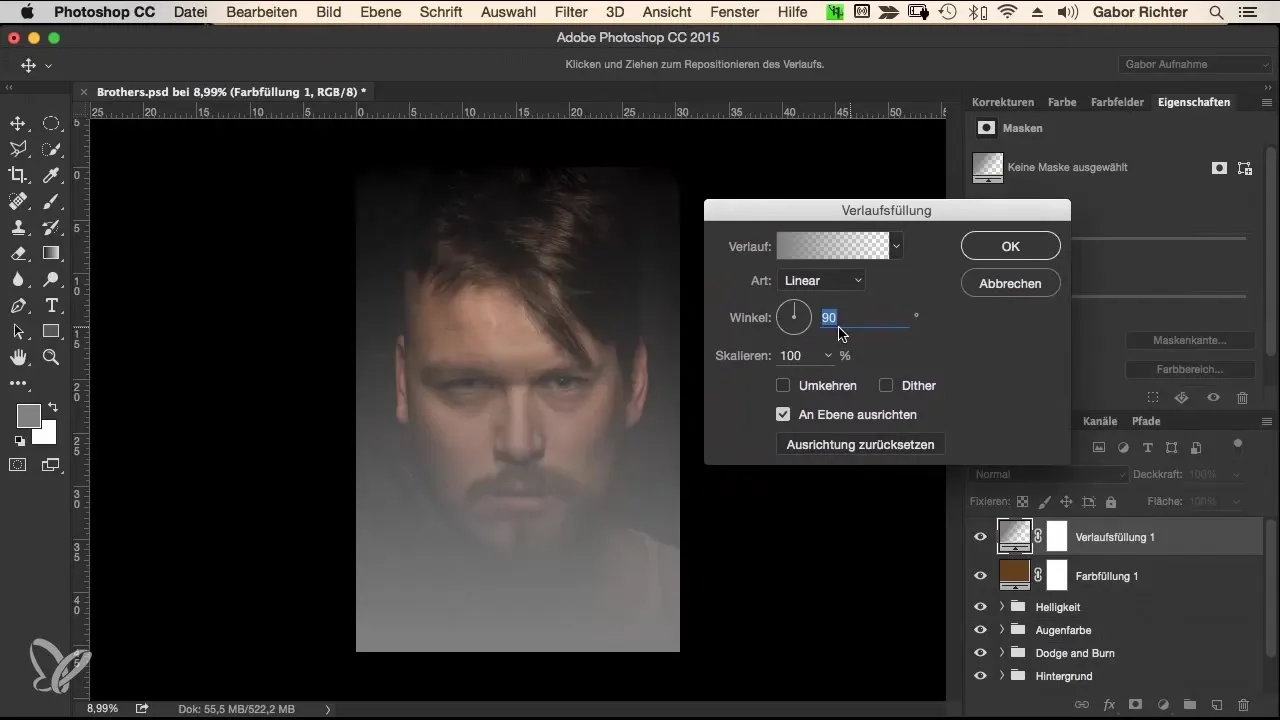
Kreisajā pusē izvēlies zilu toni. Tam jābūt līdzsvarotam starp gaišo un tumšo. Labajā pusē izvēlies siltāku toni, vēlams sarkans. Pārliecinies, ka arī šis nav pārāk gaišs vai tumšs, lai panāktu labu kopējo attēlu.
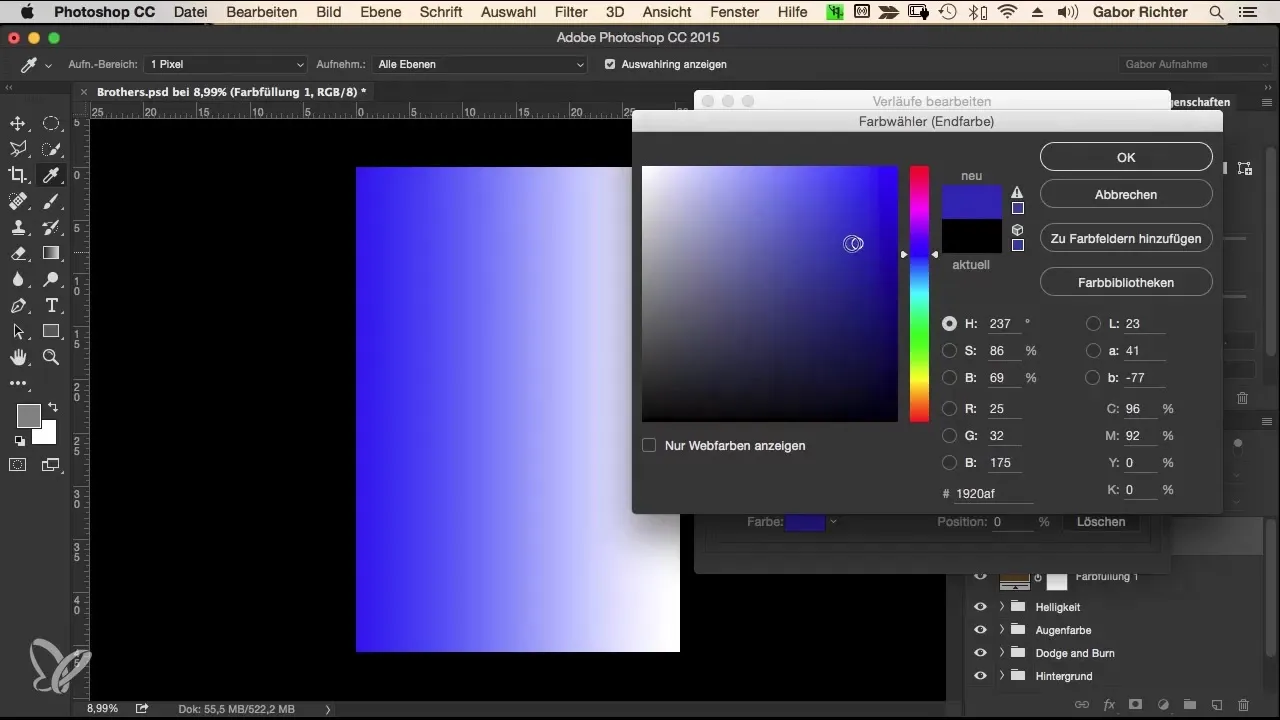
Apstiprini savu izvēli un samazini gradienta caurlaidību. Tā vietā, lai tieši samazinātu caurlaidību, izmēģini aizpildes metodi „Krāsa“ vai kādu līdzīgu, lai atrastu vēlamo līdzsvaru. Vērtība ap 10 % bieži var izrādīties efektīva.
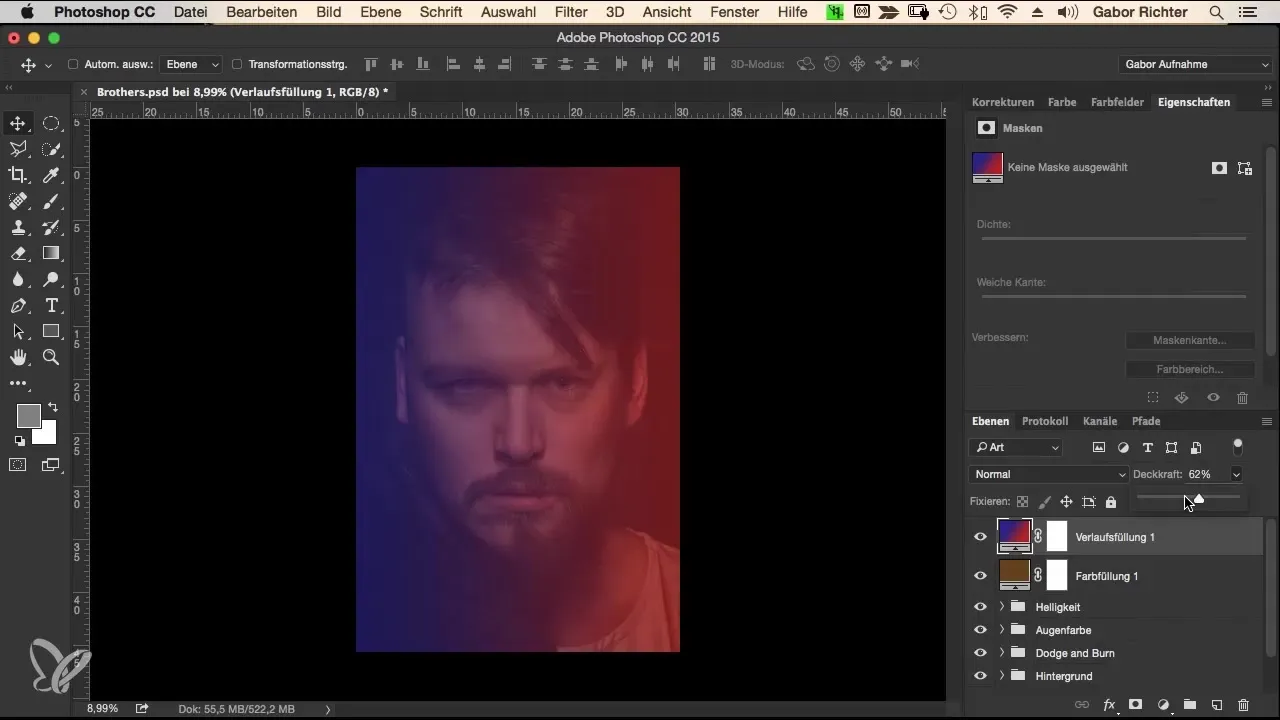
Tagad, kad tu esi veicis iestatījumus abiem krāsu efektiem, ievelc abus pielāgojumu līmeņus grupā un nosauc to piemēram „Krāsu izskats“. Tā tu saglabā pārskatu un vari vēlāk vēl veikt pielāgojumus, ja kaut kas nepatīk.
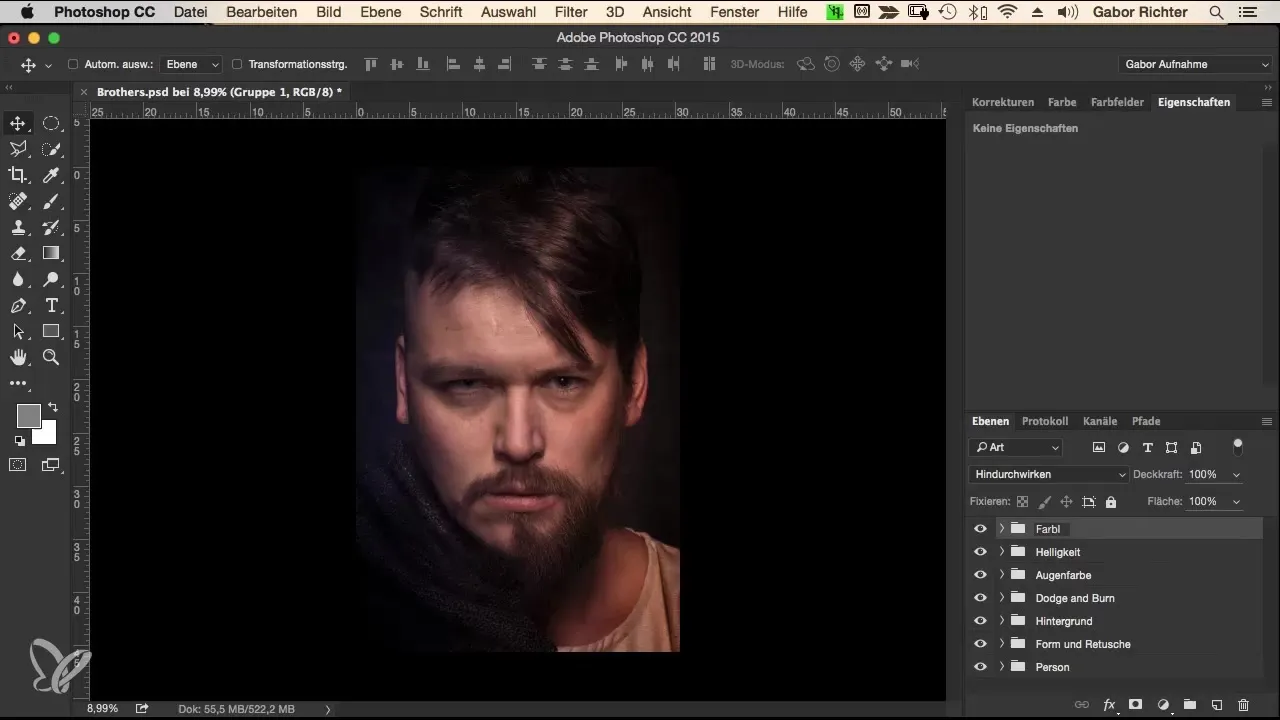
Ja vēlāk tev šķiet, ka izvēlētās krāsas nav optimālas, tu vari tās jebkurā laikā pielāgot – liela priekšrocība strādājot ar pielāgojumu līmeņiem Photoshop. Vienkārši izvēlies līmeni, ko vēlies mainīt, un izmēģini citas krāsu variācijas.
Ja esi drošs par gala krāsu izskatu, noslēdz sesiju, saglabājot savas izmaiņas.
Kopsavilkums – Krāsu izskats Photoshop – Solījums pa solim morfēšanas darba plūsmai
Izmantojot metodes, piemēram, pielāgojumu līmeņus, aizpildes metodes un gradientus, tu vari izveidot iespaidīgus krāsu efektus. Eksperimentē un izbaudi dažādu krāsu noskaņu izmēģināšanu, lai padarītu savus portretus dzīvīgākus un piešķirtu tiem unikālu raksturu.
Bieži uzdotie jautājumi
Kā es varu izveidot pielāgojumu līmeni programmā Photoshop?Klikšķini izvēlnē uz „Līmeņi“ un izvēlies „Jauns pielāgojumu līmenis“, lai iegūtu dažādus krāsu izskatus.
Kāda aizpildes metoda būtu jāizmanto, lai veiktu niansētas izmaiņas?„Mīksta gaisma“ ir efektīva aizpildes metode, lai harmoniski iekļautu krāsu izmaiņas.
Vai es varu vēlāk mainīt krāsu izskatus?Jā, tu vari jebkurā laikā atgriezties pie pielāgojuma līmeņa un pielāgot krāsu.
Kā es varu iestatīt gradientu?Izvēlies pielāgojumu līmeni „Gradients“ un pielāgo leņķi īpašībās, lai virzītu to no kreisās uz labo.
Vai man vajadzētu krāsu izvēlē pievērst uzmanību siltām vai aukstām nokrāsām?Tas ir atkarīgs no vēlamā efekta; eksperimentē ar abām, lai iegūtu labāko ietekmi.


